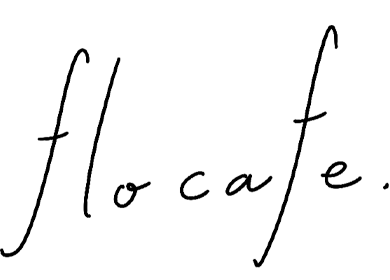Photoshopでテキストレイヤー入力時に出てくる字形パネルを非表示にする方法を紹介します。
予測変換が表示されてテキスト入力できないことが
photoshopを最新版にアップデートしたら、テキスト入力の時に選択部分の予測変換(というか漢字の候補?)が自動で表示され、解除するまで入力できなくなるという謎現象が起こるようになりました。

こんなふうに選択している部分の文字候補が出てきます。この候補が表示されている間はテキスト入力が無効に。1文字選択して消したいときも表示されてしまうので二度手間というか、とってもわずらわしい。
この表示画面は「字形パネル」というそうです。
字形パネルとは?
字形パネルとは、句読点、上付き文字、下付き文字、通貨記号、数字、特殊記号、他の言語の文字などをテキストに挿入する機能だそうです。
特殊な文字をよく使う方は便利かもしれませんね。詳しくはAdobeの字形パネルの概要に記載してあります。
字形パネルを回避する方法
字形パネルを非表示にしたい方は下の「字形パネルを非表示にする方法」をみてください。
字形パネルは使うけどテキスト入力時の回避方法を知りたいよという場合。
いったん入力を終了する
command+enterや、他のツールに変えることで入力を終了し、やり直せる。
カーソルを選択文字以外の場所に移動する
選択している文字にマウスの矢印が置かれていると字形パネルが現れるようだったので、マウスを選択文字から離すことでパネルが消えました。
字形パネルを非表示にする方法
字形パネルを非表示にするには、Photoshopの「環境設定」→「テキスト」から変更します。

「テキストレイヤーの字形切り替えを有効にする」のチェックを外せば無効になります。

まとめ
Adobeが親切でつけてくれている機能も、場合によっては作業しづらくなる時がありますよね。これでテキスト入力が快適になって作業しやすくなりました。